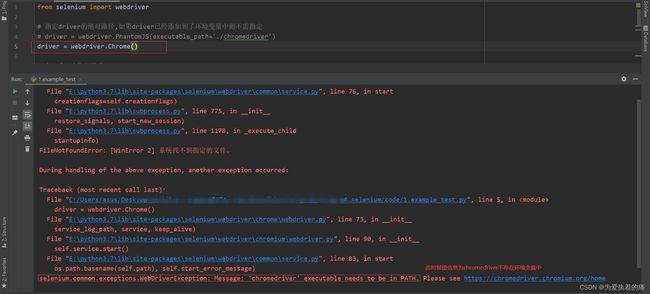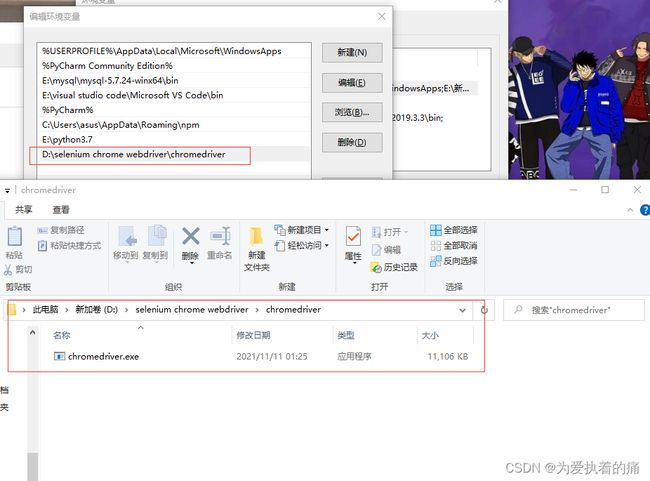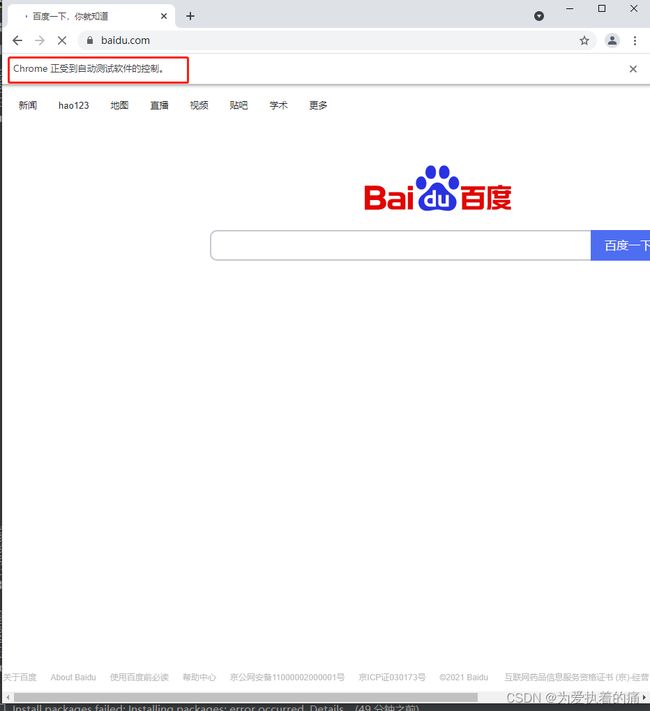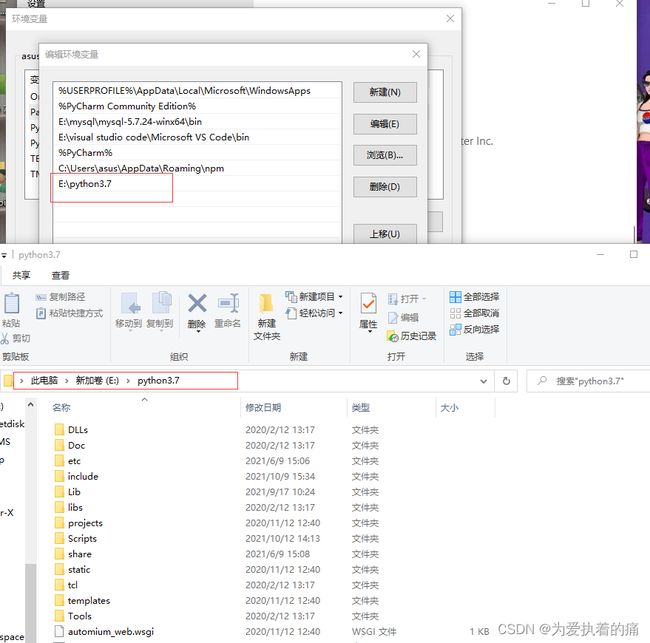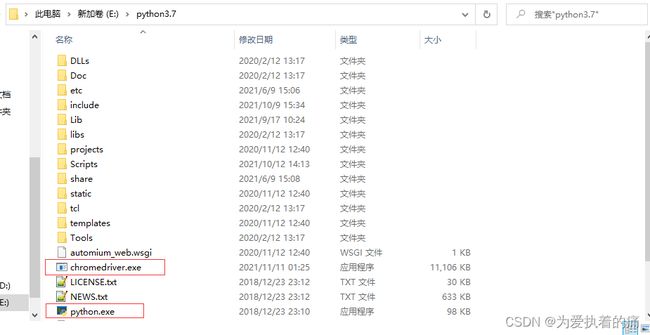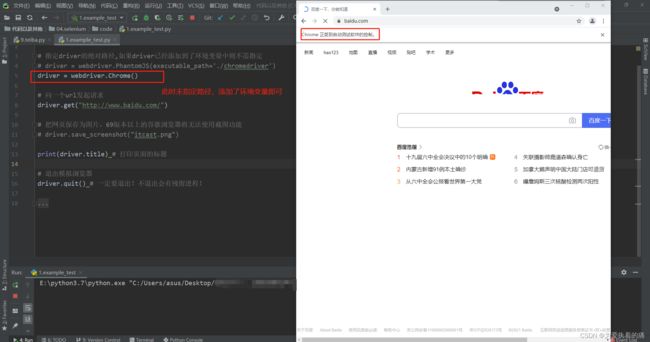Python + Selenium + Chrome WebDriver 环境变量配置
Python + Selenium + Chrome WebDriver 环境变量配置
当我们使用selenium模块调用Webdriver时,总是会出现环境变量不存在的问题,这时候可以有两种解决方式,下面就介绍一下这两种解决方式
我们先看pycharm错误提示
此时提示我们chromedriver不存在环境变量中,下面我们看看环境变量中是否存在
这里我们检查了一下系统中环境变量配置没有问题,但是还是出现了上述环境变量不存在情况。
第一种解决方式
我们直接在代码中添加调用chromedriver的路径,这样就可以成功调用chromedriver
from selenium import webdriver
# 指定driver的绝对路径,如果driver已经添加到了环境变量中则不需指定
# driver = webdriver.PhantomJS(executable_path='./chromedriver')
driver = webdriver.Chrome(executable_path='D:\selenium chrome webdriver\chromedriver')
# 向一个url发起请求
driver.get("http://www.baidu.com/")
此时executable_path就是我们指定的路径,可以成功调用
但是这种有点low了,总不可能每次都去自己指定路径吧,下面我们看看另外一种比较高级一点,放到系统环境变量中的方式
当在环境变量中配置了后,我们需要把chromedriver.exe这个可执行文件放在python安装目录下,和python.exe同级,在系统环境变量中添加进去就可以正常调用啦
此时我们去pycharm运行程序调用可以正常运行啦!